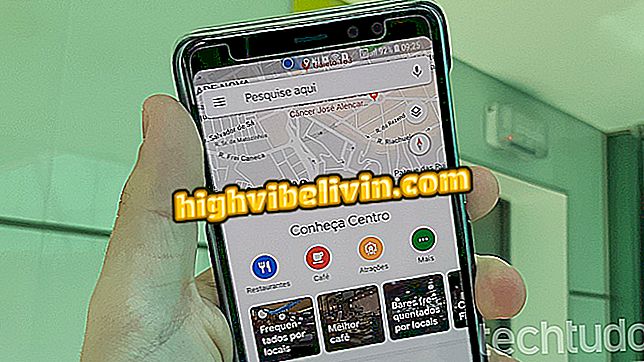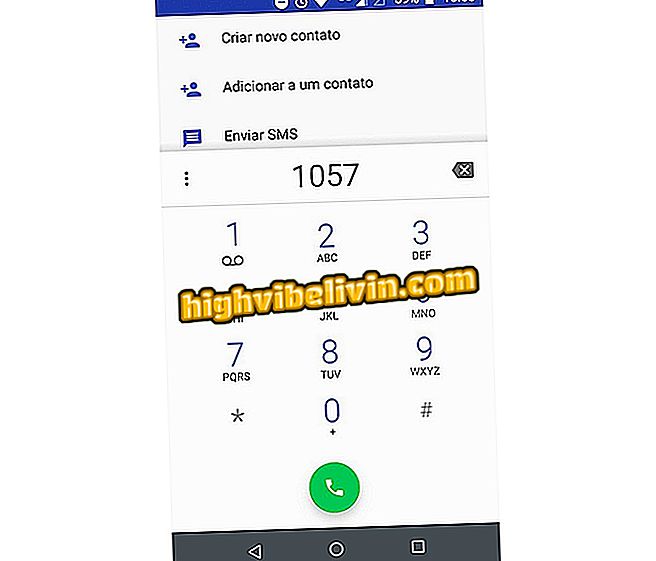Wattpad per PC: come scaricare, installare e utilizzare l'app Libri in Windows 10
Wattpad, una piattaforma che porta migliaia di libri da leggere gratuitamente, ha un'applicazione per Windows 10. Il programma è disponibile nel Microsoft Store e dà accesso a tutte le funzioni del servizio, permettendoti di scoprire opere dei generi letterari più svariati.
Nel seguente tutorial, ti insegna come scaricare, installare e utilizzare Wattpad sul tuo PC Windows. Il servizio è disponibile anche per il browser Web, il telefono Android e l'iPhone (iOS).
Wattpad: come scaricare libri sul telefono per leggere offline

Wattpad Web: scopri come utilizzare il sito per leggere libri gratuiti
Vuoi comprare il cellulare, la TV e altri prodotti scontati? Conoscere il confronto
Download e installazione
Passaggio 1. Accedere alla pagina di download di Wattpad, selezionare Windows e fare clic su Download.

Nella pagina di download di Wattpad, selezionare Windows e fare clic su Download
Passaggio 2. Nella pagina Wattpad in Microsoft Store, premere il pulsante "Ottieni";

Evidenziato per ottenere il pulsante dell'app da Microsoft Store
Passaggio 4. Attendere il download e l'installazione dell'applicazione in Windows 10;

Come scaricare e installare Wattpad dal Microsoft Store
Passaggio 5. Al termine dell'installazione, premere il pulsante "Start" per aprire il Wattpad.

Inserimento di Wattpad in Windows 10 Completato
Utilizzo di Wattpad in Windows 10
Passaggio 1. Wattpad visualizzerà la schermata di accesso. Se non hai mai utilizzato il servizio, inserisci la tua email, crea un nome utente e una password e premi "Registrati" o, se preferisci, usa le credenziali di Facebook. Se sei già registrato sulla piattaforma, apri la scheda "Login" e inserisci le tue credenziali;

Schermata di accesso Wattpad in Windows 10
Passaggio 2. Wattpad si apre sulla scheda scoperta, identificata con una bussola, che mostra i libri digitali consigliati dalla piattaforma. Puoi anche cercare un titolo o un autore attraverso lo strumento lente di ingrandimento. Quando trovi un libro interessante, fai semplicemente clic su di esso per aprirlo;

La scheda Apri mostra i libri consigliati da Wattpad
Passaggio 3. Quando si seleziona un libro, nella parte superiore dello schermo viene visualizzato il numero di visualizzazioni, segnalibri e commenti del libro. Lo schermo raccoglie anche informazioni come descrizione, autori, numero di cappellani e media (foto e video). Premere il pulsante "Leggi" per aprire in modo efficace il libro;

Finestra di descrizione di un libro digitale in Wattpad
Passaggio 4. Oltre al testo, verranno visualizzati cinque pulsanti nella parte superiore dello schermo: "+" aggiunge testo a un elenco di letture; la stella segna il libro come preferito; la finestra di dialogo consente di visualizzare e commentare; l'icona freccia su è per la condivisione di testo tramite i social network; e l'ultimo pulsante apre le impostazioni di lettura, consentendo di modificare la dimensione e lo stile del carattere, modificare il colore di sfondo della pagina e attivare la modalità di lettura tra sfogliamento e scorrimento. Per tornare al testo dopo aver inserito uno di questi strumenti, fare clic sulla freccia di sfondo blu nell'angolo sinistro della finestra;

Evidenzia per la barra degli strumenti del libro sulla piattaforma Wattpad gratuita
Passaggio 5. Quando si raggiunge la fine della schermata, verrà visualizzato il pulsante "Prossimo capitolo". Fare clic su di esso per procedere con la lettura.

Pulsante Avanzamento per il prossimo capitolo del libro registrato in Wattpad
Qual è il miglior sito web per scaricare libri? Commento sul.